Macbook pro 2010(разборка).
Блок питания.
Всегда разбирать БП особенно фирм(RealPower, Kodgen и др.) соответственно внимательно осмотреть конденсаторы, а также мосферы(полевые транзисторы арх. N-P-N).Если конденсаторы надулись, то необходимо заменить БП или сам конденсатор.
HDD-HardDiskDrive
SSD-Solit-StateDrive
Где хранятся данные(шлак,фото,самое ценное,не удалять и т.п.)
Для ОС W XP:
Раб.стол-C\Doc.and setting\name(Admin,User,Вася)\documents\desctop(мои док-ты,раб-стол,мои рисунки и т.п.)
Для ОС W Vista:
Раб.стол-C\User\nane\desctop
Проверка на наличие вируса в флешке
Устанавливаем язык ,восстановление системы\выбираем ранний образ системы\отмена\отмена\ cmd\ regedit\ файл \ импорт.\после заходим в флешку, проверяем на наличие лишних файлов.
OC ЖД
После того, когда NumLock загорает нажимаем F8, для того чтобы запустить Live Try Ubuntu.Для того чтобы проверить Жесткий Диск необходимо:
1. Проверить smart, который находится в BIOS, точнее его автоматическая проверка, соответственно если есть проблема с жестким диском, то автоматическая проверка покажет при загрузки smart статус is bad, но это не показатель неисправности жесткого диска.
2. Есть Ubuntu для проверки smart статуса и поверхностного жесткого диска, для этого необходимо нажать в Ubuntu кнопку Пуск\Aplication\instaled(установка)\discs\в ней будет находится состояние жесткого диска\настройка\SmartData…test
3. Проверка поверхностного жесткого диска в этом же окне запуск benchmark\start\start Если график более менее ровный, т.е. амплитуда движения небольшая, то жесткий диск ОК! ,если идут провалами вниз(то жесткий диск умирает)
Этапы установка ОС Win7
Когда все данные скопированы на ЖД нужно удалить все разделы и отформатировать их. Если не отформатировать их ,в дальнейшем могут возникнуть проблемы так как может остаться старая W,и будет две W7,они могу за конфликтовать.
Для установки W7 необходимо МП с поддержкой USB загрузки (USB legacy)
Вставляем флешку с OC включаем ПК ждем загорания NumLock, нажимаем пару раз F8,выбираем флешку с ОС
Настраиваем язык(США)\Установка\Далее\Полная установка\настройка диска:
Если 1 жесткий диск, то делим жесткий диск на системный и для данных, если их несколько, то 1 жесткий диск отвечает за ОС, а другой(ие) за данных.
Создание таблицы разделов:
- Логическая сист. Жд. уст. так:
- Оглавление MFT(Master Boot Record)
- Загруз. Зап. MBR(главн. Загр. запись),кроме MBR сущ. Другие типы записи GUID они сущ. Для разд. 2 Tb
Соответственно загрузочная область может быть 100Mb(W7) или 350 Mb(W8)
При создании новых разделов. Нужно из форматировать, как закончится форматирование переходим на нужный диск и нажимаем далее. Задаем имена польз.(User,Admin,NB и т.п.)\далее\убираем галку(автоматическое активирование W7)\Отложить решение\убираем галку(автоматический переход на летнее время(время должно быть установлено правильно, чтобы не возникло лишних проблем)).
Выбираем полную установку соответственно удаляем все, кроме D,если данные нужно сохранить нужны сохр. Live Buntu.
- W8 из Buntu невозможно открыть W8,поэтому сохранять данные нужно через флешку из W8 с помощью утилиты восстановления.
Создание нового раздела, для этого необходимо использовать калькулятор:
Col-wogd*1024MB+раздел but (W7 100mb, W8 350mb)
+ 8mb для ровног счёта.
Пример ж.д. western digital (WD 1002 Faex) произв. Заявл. 1000mb из раздела 1gb=1000mb, в file системе Windows NTFS и fat 32 разрядный ж.д. 1gb – 1024 mb,соответственно 1000gb=921mb
Задача:
Сделать 2 основных раздела объемом 100gb и 831gb с загрузкой
Решение:
1024*100+100+8=102508mb
Задача 2:
W8 уст. На ж.д. Lextar 256 gb нужно разд. пополам С и D 1024*128+350+8=131430
Стандартные разделы W8,7 диска С
Xp-min30gd;w8-более 50 gb;w7- 50-100gb.
- Всегда выбирать станд. имена user,admin и т.п.
Ключи для ОС
XP Prof 32\64- ( JDBQ-2V4BH2-QJFGD-DKYV9-6H4HG )
W8- ( 2GVN8-TV3C2-K3YM7-MMRVM-BBFDH ) Профессиональный
W8- ( HYTMK-MN4HC-H3T2G-CBGQR-X2BQD ) основной
W7-активация не нужна.
После установки ОС
1)Отключить UAC (система контроля учетных записей) После отключения UAC Нужно перезагрузить ПК.
2)Выставляем значки на рабочий стол.
3)В свойствах системы выбираем быстродействие, выбираем наилучшее быстродействие ПК, там же изменяем виртуальную память(отключаем на диске где стоит ОС, а на диске с данными указываем размер 4096-8128).
В свойствах системы отключаем виртуальное восстановление системы(находится в защите системы),отключить удаленный помощник, и в параметрах Установки устройств выбираем (Нет, представить возможность Выбора\Никогда не уст. драйверы из центра обновления W)
4)Всегда отключать обновления и службы!
Службы отключать только после установки антивируса!!!
Что бы отключить Службы:
Диспетчер Задач\Службы\Откр.службы.\Нажать на клавишу End\Отключить
- Центр обновления W
- Центр обеспечения безопасности
5)Включить ClearType
Разрешение Экрана\Настройки\ClearType
6)Отключение гибернации(сна) в cmd прописать- powercfg –h off( на диске с ОС увеличится память)
Типы установки драйверов :
- Запускаем драйвера, которые находятся на внешнем жестком диске
- Узнаем ID оборудования на материнской плате пример: Ethernet ven…pid 8129-это RealTeck
- Просто, обзор Driver\пуск
- Более точно .inf
7)Установить драйвера из папки drivers на внешнем жестком диске. Для этого необходимо подключить внешний жесткий диск с папкой drivers,после этого нужно нажать ПКМ на Мой Компьютер\свойства\диспетчер устройств\найти аппаратное обеспечение, на котором необходимо установить драйвера (выделен желтым треугольником 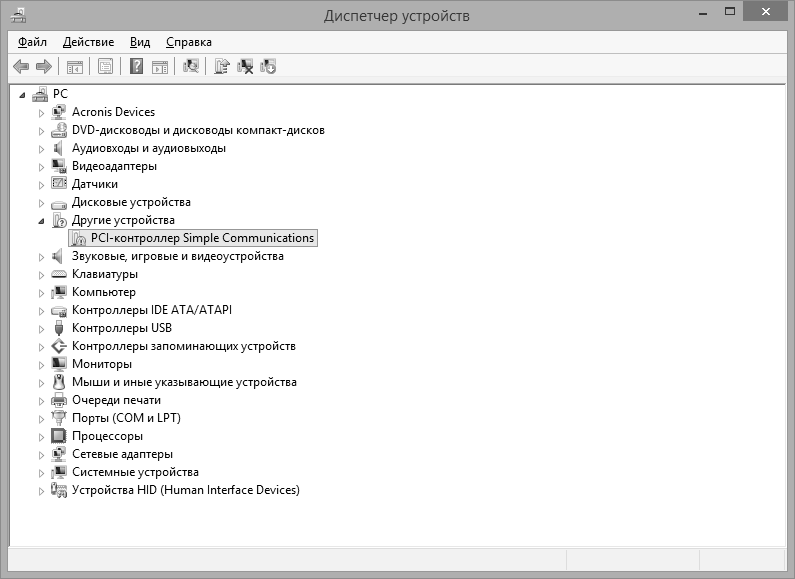 )\ПКМ\обновление драйверов \выполнить поиск драйверов на этом компьютере. Обзор, выбрать на внешний жесткий диск папку drivers\ далее. Если найдет драйвер, но не установится, то будет надпись(не работает с этой платформой) тогда необходимо найти папку с драйвером для данной платформы. Пример: сетевая карта REALTEK GBE (Gygabyte Ethernet) необходимо указать папку: drivers/lan/Real…GBE
)\ПКМ\обновление драйверов \выполнить поиск драйверов на этом компьютере. Обзор, выбрать на внешний жесткий диск папку drivers\ далее. Если найдет драйвер, но не установится, то будет надпись(не работает с этой платформой) тогда необходимо найти папку с драйвером для данной платформы. Пример: сетевая карта REALTEK GBE (Gygabyte Ethernet) необходимо указать папку: drivers/lan/Real…GBE
W8/lan/W7, после этого установить драйвер.
8)После этого нужно активировать ОС(Активация ОС после)
9)Так же нужно установить программы, программы находятся на внешнем жестком диске
Soft standart список:
- Adobe reader .pdf(при запуске программы нажимаем принять и нажимаем инструменты)
- Антивирус (установить бесплатный если клиент ЗА) если всё равно делаем на свое усмотрение. Соответственно для тех людей, кто не скачивает программы сам MSE(microsoft SecurityEssential) а для тех, кто не умеет, но очень хочет установить программу устанавливаем COMODO(INTERN.Secur.Prem.8)
Отключить отправку образцов, не отключать BRANDMOVER, далее нужно проверить все файлы(если интернета нет антивирус
не заработает)
- Установить Google Chrome(настроить закладки, установить)
- Core emp32
- directX
- Kater-Codec-AK(везде далее, когда дойдет до формата ставим все галки)
- Office 2013(желательно отключить интернет для более быстрой установки т.к. не будут устанавливаться обновления)
Если не активируется офис то нужно уст. Net Framework
Путь\soft\ytils\dotNetFX40Full_86
- Punto Switcher
- Skype
- WinRAR(после установки, зайти в WR и поставить 2 галки: 1-вложен в контекстное меню 2-добавить в меню пуск)
- TeamWiewer
- Torrent (В настройках отключить рекламу(Offer))
10)перезагрузкакомпьютера
- Если установить W7 но при этом указать путь в bios на флешку, то система может не запуститься.
MacBook Pro 2010(разборка).
Откручиваем внешние болты для снятия крышки, далее снимаем все шлейфы(аккуратно).Откручиваем кулер чистим пыль, откручиваем болты и вынимаем материнскую плату(включить голову, какие болты нужно откручивать) снять RAM, аккуратно снять материнскую плату(проверить, что все шлейфы сняты).Прочистить материнскую плату, вытереть старую термопасту наложить новую, после подровнять термопасту. Собираем ноут. Так, чтобы все было подключено. При включении ноута проверить работоспособность клавиатуры, звука, WIFI. В настройки сети, удалятся все сети, подключаем Активные.
192.168.0.1 диагностика роутера
При установки программ отключить интернет,чтобы не пришли обновления.
На ноутах с W8 и Ц8.1 стоит securet boot и для переуст. На W7 нужно откл. В BIOS UEFI.
Acronis
Для того, чтобы восстановить ОС нужно запустить Acronis(запускается через флешку или через F11)
Далее выбираем Восстановление\ поиск разделов\восстановить\появятся разделы:
MBR
100Mb
Диск С
После установки всех программ и драйверов запускаем acronis\далее
- Параметры резервного копирования\схема с рдной версией\
- Производительность\уровень сжатия-нет
- Производительность операции-высокая
Если установка происходила правильно, без вмешательства, тогда выбираем диск С и жмем старт. Если жд 2 шт. и на одном была установлена ОС, то подключаем 1 жд.,где была установлена ОС, соответственно, если было нарушена установка, то начинаем устанавливать ос до 1-ой перезагрузки, после выбираем стандартное восстановление\далее нужно будет пере активировать Ключ W7 с помощью (Vista7SlicLoader 2.4.9.)
При активации Office 2013 используем KMS 1.2.4 активируем офис и в системе задаем задачу.
Vinlogin-служба отвечающая за заход куда нибудь.
Если вылетает BootMGR missing, то вставляем флешку с ОС выбираем язык\восстановление системы\перезагрузка\F8\восстановить.
При создании раздела он должен предложить выделить 100 мб. Если не предлагает, то заходим в UB и создаем там разделы.
Горячее подключение
Если стоит AHCI режим.
Для подключения винчестера в рабочее состояние необходимо:
1. Включить питание
2. Подключить интерфейс(SATA\питание)
Важно: при установки любых программ всегда выбираем выборочное установление!!!!
CPU-Z-программа для того, чтобы определить железо.
Далее заходим на официальный сайт и скачиваем драйвера, чтобы установить драйвер нужно зайти в диспетчер устройств\обзор и ищем скаченный драйвер.
Первые устанавливаются:
- Чипсет
- VGA
- Утилиты
- И т.п.
Если USB3.0 не обнаружен(драйвер) то отключаем в BIOS USB 3.0 и в диспетчере устройств удаляем лишние устройства(внимательно прочесть, чтобы не удалить лишние)
Если нету драйверов на X7,то устанавливаем драйвера от Vista
После установки каждого драйвера, нужно перезагрузить компьютер.
Если вылезет BSOD и сверху будет написано MemeryMenegment,то
проблема с RAM(проблема с физической оперативной памятью)
В чем проблема?
- Почистить планки,RAM
- Планка где стоит RAM может глючить, переставить на другую планку
ClassicShel для W8 программа для того, чтобы квадраты не появлялись и т.п.
Термоинтерфейс обычно используют под чип и намазывают с двух сторон термопасту.
На ноутбуке с двумя видеокартами сначала устанавливаются драйвера на Intel потом на NVIDIA.
Проверка RAM
При включении компьютера нажимаем F8(входим в загрузочную область)\Enter+F8\нажимаем пару раз F8 пока не появиться безопасный режим\Esc\ Tab\Enter-диагностика памяти.
Бесперебойник
2 вида включения:
- Нажал и отпустил
- Нажал, подержал 3 секунды и отпустил
После удаления MSOffcie нужно перезагрузить компьютер
При установки MsOffice 2010 запускаем программу\Shift+ok(Enter)\1\…
Как создать сетевой диск?
КП\выбираем диск\свойства\доступ\расширенные настройки\ставим галку\разрешить\ок. После заходим в сеть\выбираем папку\подключение сетевого диска.
Установка Flash Player без флешки. Заходим в браузер\adobe.com\поиск\Adobe FP\убираем галку\установить(запомнить куда установил, чтобы потом не искать для удаления установщика)
Разборка ноутбука
Для начала нужно отсоединить аккумуляторную батарею от ноутбука. Далее откручиваем болты, чтобы снять нижнюю крышку, если видны какие-нибудь шлейфы или провода от WIFI, аккуратно их отсоединить. Вытаскиваем жесткий диск, иногда к жесткому диску прикручивают болт (нужно аккуратно всё отсоединять, и быть внимательным, что всё открутил ). После откручиваем остальные болты на нижней части ноутбука, чтобы снять DVD- привод(не забываем открутить болты находящиеся за DVD-приводом),RAM.
Переворачиваем ноутбук, и отсоединяем клавиатуру с шлейфом. После отсоединяем остальные шлейфы и откручиваем болты, которые держат верхнюю крышку от ноутбука, отсоединяем верхнюю крышку. Далее отсоединяем все кабели и шлейфы(аккуратно чтобы не повредить разъемы), находящиеся на материнской плате, и откручиваем болты, отделяем материнскую плату.
Чистим материнскую плату от пыли. Далее откручиваем(по диагонали) 4 болта для снятия кулера, после разбираем вентилятор, чистим его от пыли, собираем кулер. Вытираем старый слой термопасты на чипе, и на процессоре, и наносим новый слой термопасты на процессор, и на чип (количество нанесенной термопасты должно быть немного, чем меньше тем лучше, так же на чипе может находится термоинтерфейс, при замене его, сначала наносим термопасту на чип, далее накладывает термоинтерфейс, и на термоинтерфейс накладываем термопасту ),далее прижимаем кулер к процессору, и к чипу, для того, чтобы паста расползлась, проверить,что паста расползлась ( лишнее убрать), после прикручиваем кулер по диагонали(крест на крест), если на болтах находятся пружинки, то прикручиваем по кругу, чтобы не возникло воздушных ям в термопасте. Подключаем провод от кулера к материнской плате. При сборке ноутбука проверить все ли подключены шлейфы и провода, чтобы много раз не разбирать ноутбук.
Разборка Iphone
Для разборки телефона понадобится пластмассовая палка (для вскрытия корпуса и снятия шлейфов ) и отвертка. В нижней части телефона будут находится 2 специальных болта(многогранник), после откручивания их снимаем заднюю крышку. Откручиваем болт, который держит шлейф от аккумулятора, отсоединяем шлейф и вытаскиваем аккумулятор, после откручиваем все болты (не помню сколько, но около 5-7 штук ) отсоединяем левый шлейф палочкой и снимаем левую часть, далее вытаскиваем камеру и остальное. Не забыть снять верхние шлейфы от дисплея. Отсоединить нижнюю часть. Откручиваем болты с шайбами (когда буду собирать, при вкручивании, шайбы должны быть строго по середине), далее открутить остальные 4 болта по краям и снять дисплей ( внимательно) не повредив шлейфы, особенно когда буду вставлять дисплей обратно.
Переборка HP Pro Book 5
Снимаем батарею от NB, тоже самое проделываем и с крышкой. Дальше снимаем резиновые ножки, так как за ними могут находиться болты (иногда отмечаются стрелками возле резиновой ножки). Откручиваем болт, который держит DVD привод (за приводом обычно находятся болты, в данном случае их 2) После откручиваем остальные болты, на задней части NB, болты могут оказаться шестигранными, поэтому нужно иметь специальную отвертку, так же понадобится пинцет для того, чтобы вытащить трудно вытаскиваемые болты, в итоге надо было открутить около 23 болтов на нижней части ноутбука.
Открываем ноутбук и снимаем клавиатуру (сначала проводим пластмассовой тонкой палкой или ногтём по верхней части клавиатуры, чтобы она немного сдвинулась вниз, после её можно снимать), как видно клавиатуру держало 2 болта, если бы мы не открутили все болты на задней стороне ноутбука, то не смогли бы снять клавиатуру, поэтому нужно внимательно смотреть все ли болты откручены. После снятия клавиатуры нужно отсоединить все шлейфы и открутить 5 болтов, которые держат переднюю крышку ноутбука. Снимаем крышку используя пластмассовую палку.
Когда сняли переднюю крышку мы видим, что всего нужно открутить 3 болта и отсоединить шлейфы (некоторые шлейфы сложно снять, и чтобы не порвать их, нужно использовать пластмассовую палку или пинцет, пинцет не должен быть острым, чтобы не порвать провода), чтобы снять материнскую плату.
Сняли материнскую плату, видим, что 4 болта находиться на центральном процессоре и 2 болта на видео чипе. Начинаем откручивать болты сначала на видео чипе, а после на процессоре (методом откручивания 1423, где цифры — это нумерация болтов), снимаем систему охлаждения (не забыть отсоединить шлейф, который питает кулер), чистим от термопасты систему охлаждения, процессор, видео чип, не должно быть никак остатков термопасты. Так же может быть, что термопаста нормальная, тогда чистим только систему охлаждения. Дальше разбираем кулер и чистим его от пыли.
После сбора, нужно проверить все ли шлейфы подключены. Когда доходит до момента прикручивания материнской платы, нужно помнить сколько было прикручено болтов и где они располагались, обычно возле отверстий находятся стрелки где их нужно прикрутить.
Статьи к прочтению:
Apple Macbook Pro A1278. Разборка ноутбука Apple Macbook Pro A1278
Похожие статьи:
-
Процессор. материнская плата. жесткий диск
Материнская плата является своеобразным «фундаментом» для всех комплектующих компьютера. Именно в нее втыкаются все основные устройства: видеокарта,…
-
ГОсударственный медицинский университет г.семей Методические рекомендации ДЛЯ ПРАКТИЧЕСКИХ ЗАНЯТИЙ Специальность: 5В130100 «Общая медицина» Дисциплина:…
